6 מרטשי ה-DVD בתשלום והחינמיים הטובים ביותר עבור Mac ללא סימן מים
מאמר זה יסקור את 6 המרתפים הטובים ביותר ל-DVD עבור Mac. אפליקציה להעתקת DVD משמשת לדיגיטציה של תקליטורי וידאו ולהפקת קבצי וידאו מתקליטורי DVD. כדי לגבות את תקליטורי ה-DVD של הווידאו שלך, מוטב שתקרע אותם לסרטונים דיגיטליים. עם זאת, מציאת כלי מתאים היא בעיה נוספת, במיוחד עבור משתמשי Mac. למרבה המזל, אתה יכול ללמוד רשימה מובילה מהפוסט היחיד הזה.
6 ה-DVD Rippers המובילים ב-Mac
טופ 1: 4Easysoft DVD Ripper
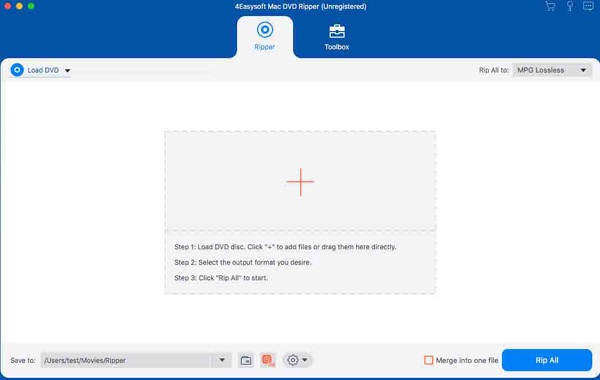
4Easysoft Mac DVD Ripper הוא אחד ה-DVD המרטשים הטובים ביותר עבור Mac. הוא מציע תכונות ברמה מקצועית באופן שכולם יכולים ללמוד במהירות. זה הופך אותו לבחירה טובה עבור אנשים מתחילים וממוצעים. טכנולוגיית ה-AI המובנית משפרת את איכות הפלט באופן אוטומטי.
- יתרונות
- 1. קרע את תיקיית DVD/ISO/DVD לסרטונים דיגיטליים בקלות.
- 2. תמיכה ביותר מ-600 פורמטי וידאו ואודיו.
- 3. קרע DVD להפעלה במכשירים ניידים.
- 4. כלול תכונות בונוס, כמו עורך וידאו.
- 5. שפר את הביצועים עם האצת GPU.
- חסרונות
- 1. יש לשפר את הממשק.
2: MacX DVD Ripper Pro

MacX DVD Ripper Pro הוא עוד מרטש DVD חסכוני עבור Mac. הוא מספק את כל התכונות שאתה צריך עבור צילום DVD מהיר ונקי. בנוסף למהירות הגדולה, איכות הפלט היא הקצב העליון.
- יתרונות
- העתק תקליטורי DVD לפורמטי וידאו פופולריים.
- חתוך, מיזוג וחיתוך סרטונים.
- העתקת DVD 1:1 לתמונת ISO.
- העלה סרטוני DVD קרעים ליוטיוב.
- חסרונות
- זה יקר ועולה לפחות $34.95 לשנה.
- עורך הווידאו המובנה מוגבל.
3 המובילים: iSuper DVD Ripper עבור Mac
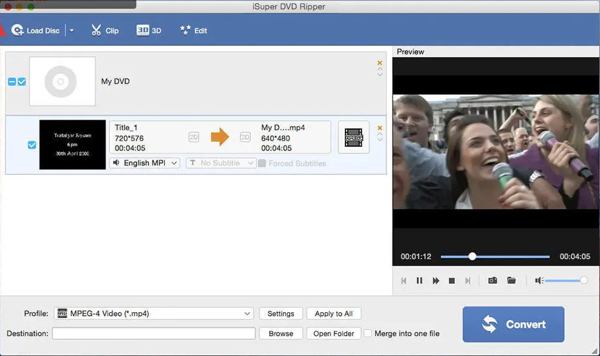
iSuper DVD Ripper היא אפשרות טובה עבור אנשים שמעדיפים תוכנה קומפקטית לקריעת DVD שיכולה לעשות זאת לשמור תקליטורי DVD ל-Mac. אתה יכול להוריד את האפליקציה מ-Mac App Store בחינם. זה עובד בצורה חלקה ב-macOS 10.7 ואילך וזמין בשפות שונות.
- יתרונות
- העתק DVD ל-MP4, MOV, MKV, FLV, M4V וכו'.
- קבצי שמע נוספים מסרטוני DVD.
- ציידו עורך וידאו בסיסי עם אפקטים שונים.
- נגן וידאו מובנה לתצוגה מקדימה של סרטונים.
- חסרונות
- יש רכישות בתוך האפליקציה.
- חלק מהתכונות דורשות שיפור.
4 העליון: בלם יד
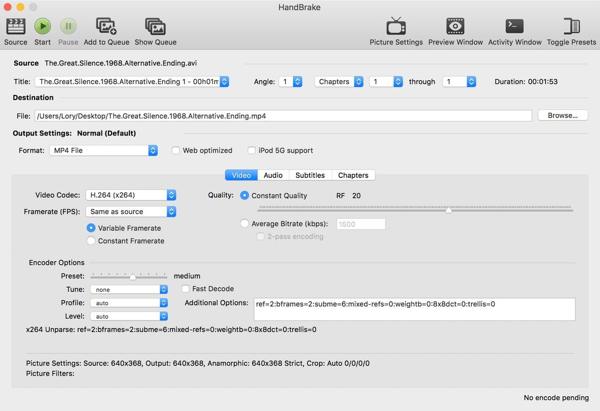
HandBrake הוא מרטש DVD בחינם ב-Mac בשל רישיון הקוד הפתוח. זה אומר שאתה יכול לקרוע סרטונים מתקליטורי DVD תוצרת בית מבלי לשלם אגורה. יתר על כן, הוא מסוגל להמיר סרטוני DVD עבור מכשירים ניידים.
- יתרונות
- העתק תקליטורי DVD ב-Mac בחינם.
- המרת אצווה פורמטי וידאו במהירות.
- הצע מגוון רחב של הגדרות קבועות מראש של מכשירי iOS ו-Android.
- לגמרי בחינם לשימוש.
- חסרונות
- תהליך ההתקנה מעט מסובך.
- הממשק מיושן ונראה מבולגן.
5 המובילים: MakeMKV

MakeMKV הוא עוד פרויקט קוד פתוח ו-DVD בחינם ב-Mac. כפי ששמו מעיד, הוא מחלץ סרטונים מתקליטורי DVD ושומר אותם כקבצי MKV. לכן, איכות הווידאו הפלט נהדרת למרות שהיא תוכנה חופשית.
- יתרונות
- קל ומהיר להתקנה.
- שלב ממשק ידידותי למשתמש.
- ספק מהירות צילום מהירה במכשירים ישנים.
- תואם ל-macOS, Windows ולינוקס.
- חסרונות
- זה לא יכול לקרוע תקליטורי DVD מוצפנים.
- אין בו האצת חומרה או תכונות בונוס.
6 המובילים: VLC

VLC הוא הרבה יותר מנגן מדיה חינמי פשוט שיכול להעתיק DVD ב-Mac. הוא כולל מגוון של תכונות שימושיות, כמו מרטש DVD עבור Mac. למעשה, להרבה אנשים יש תוכנה חינמית במחשבים ובמחשבים הניידים שלהם. זה יכול לנגן הכל כולל סרטונים דיגיטליים, DVD וזרמים.
- יתרונות
- קוד פתוח וחינמי לשימוש.
- כלול חבילה גדולה של codec.
- קרע והקלט את ה-DVD ב-MP4 באופן אוטומטי.
- המר בין פורמטים פופולריים של וידאו ואודיו.
- חסרונות
- אין לו יכולות עריכת וידאו.
- ההגדרה מסובכת עבור אנשים ממוצעים.
כיצד להעתיק DVD ב-Mac
גם אם למדת את ה-DVD המרטשים הטובים ביותר ב-Mac, ייתכן שיהיה קשה להשלים את העבודה ולהפיק סרטונים באיכות גבוהה למתחילים. לכן, אנו משתמשים 4Easysoft Mac DVD Ripper כדוגמה כדי להסביר את זרימת העבודה.
שלב 1הפעל את ה-DVD המרטש הטוב ביותר עבור Mac ברגע שתתקין אותו במחשב שלך. הכנס את ה-DVD של הווידאו לכונן ה-DVD הפנימי או החיצוני. לחץ על התפריט "טען DVD", בחר "טען דיסק DVD" ובחר את התקליטור.
100% Secure
100% Secure
טיפים
כדי לקרוע כותרות ספציפיות, לחץ על הלחצן "רשימת כותרות מלאה" ובחר את הפריטים הרצויים.

שלב 2הקפד לבחור "העתק לווידאו/אודיו" בצד ימין. לאחר מכן, לחץ על התפריט "העתק הכל אל" כדי לפתוח את תיבת הדו-שיח של הפרופיל. עבור ללשונית "וידאו", בחר את הפורמט הנכון ובחר הגדרה מראש.

שלב 3קרע את ה-DVD ב-Mac שלך
כשתהיה מוכן, אתר את האזור התחתון והגדר תיקיית יעד בשדה "שמור ב". לבסוף, לחץ על כפתור "העתק הכל" כדי להתחיל בהעתקת ה-DVD לסרטוני וידאו דיגיטליים.
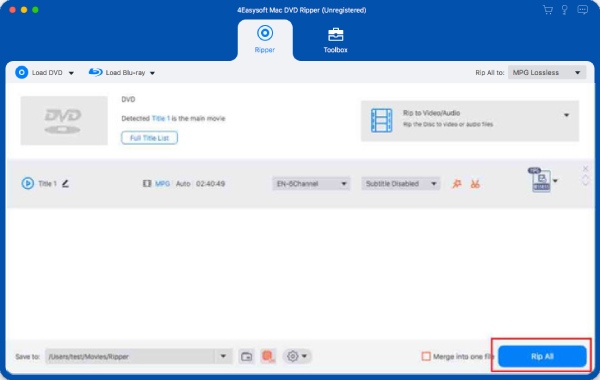
שאלות נפוצות של DVD Ripper Mac
-
האם למק יש מרתח DVD?
לא, אפל לא מוסיפה שום תכונה ב-macOS שיכולה לקרוע תקליטורי DVD. החדשות הטובות הן שיש הרבה מריחי DVD בתשלום וחינמיים עבור משתמשי Mac כדי לבצע דיגיטציה של תקליטורי DVD וידאו במהירות.
-
מה ההבדל בין עותק DVD למרטש DVD?
העתקת DVD מתייחסת להעתקה או גיבוי של תקליטורי DVD ל-DVD או תמונות ISO. זה לא ישנה את המבנה המקורי. מרטש DVD, לעומת זאת, ממיר תקליטורי DVD לסרטוני וידאו דיגיטליים כך שתוכל לצפות בהם ישירות במחשב.
-
האם המרת DVD לא חוקי?
העתקת תקליטורי DVD היא נוף משפטי מורכב. זה בסדר לקרוע תקליטורי DVD תוצרת בית. אם סרטי DVD נקרעים לשימוש אישי, זה לא עניין גדול. עם זאת, מוטב שתשיג אישור לפני תקריעת תקליטורי DVD מסחריים.
סיכום
עכשיו, אתה צריך ללמוד את 6 המובילים המרטשים הטובים ביותר ל-DVD עבור Mac. חלקם הם freemium, כגון iSuper DVD Ripper עבור Mac, בעוד שאחרים חופשיים לחלוטין לשימוש, כמו HandBrake. 4Easysoft Mac DVD Ripper היא האפשרות הטובה ביותר עבור אנשים ממוצעים. אם יש לך המלצות טובות יותר, אנא רשום אותן למטה.
100% Secure
100% Secure



